Nếu như bảng tính Google Sheets của bạn đang hiển thị dấu chấm để ngăn cách hàng nghìn nhưng bạn muốn chuyển thành dấu phẩy thì hướng dẫn dưới đây sẽ hướng dẫn bạn cách đổi dấu chấm thành dấu phẩy ngăn cách hàng nghìn trong Google Sheets chi tiết và cụ thể.
Khi thiết lập hiển thị dấu phẩy ngăn cách hàng nghìn trong Google Sheets, sẽ có nhiều người dùng gặp phải trường hợp bảng tính trực tuyến này chỉ hiển thị dấu chấm để phân cách hàng nghìn và dấu phẩy để phân cách hàng thập phân. Chính vì thế, cách đổi dấu chấm thành dấu phẩy ngăn cách hàng nghìn trong Google Sheets sẽ đưa về dạng hiển thị dấu phẩy ngăn cách hàng nghìn và dấu chấm cho hàng thập phân sẽ giúp ích cho bạn rất nhiều.

Cách đổi dấu chấm thành dấu phẩy ngăn cách hàng nghìn trong Google Sheets
Bước 1: Mở trang bảng tính mà bạn cần thực hiện đổi dấu chấm thành dấu phẩy ngăn cách hàng nghìn trong Google Sheets của bạn.
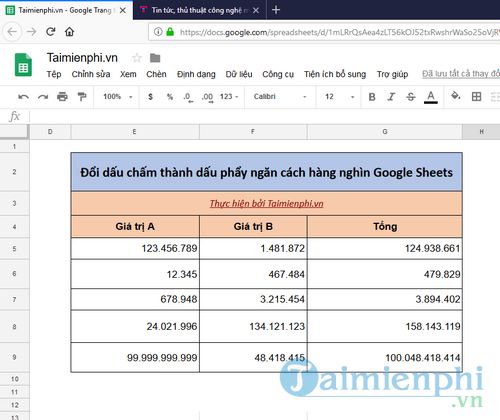
Bước 2: Tiếp theo, bạn nhấp vào mục Tệp (File) sau đó chọn phần Cài đặt bảng tính...(Spreadsheet settings...)

Bước 3: Để đổi dấu chấm htành dấu phẩy ngăn cách hàng nghìn trong Google Sheets, bạn cần chuyển đổi hai giá trị Ngôn ngữ (Locale) về Hoa Kỳ và Múi giờ (Time zone) về (GMT+07:00) Jakarta như thiết lập trong hình.

Sau khi thiết lập xong, bạn đã thấy các dấu chấm ban đầu đã được chuyển sang hiển thị bằng dấu phẩy để ngăn cách hàng nghìn trong Google Sheets.

https://thuthuat.taimienphi.vn/cach-doi-dau-cham-thanh-dau-phay-ngan-cach-hang-nghin-trong-google-sheets-37558n.aspx
Trên đây, bạn đọc đã được hướng dẫn cách đổi dấu chấm thành dấu phẩy ngăn cách hàng nghìn trong Google Sheets chi tiết giúp cho bạn dễ dàng phân biệt giá trị con số, tính toán chính xác hơn, ngoài ra, nếu bạn cũng đang gặp trường hợp tương tự trên phần mềm bảng tính Excel, thì bạn hãy tham khảo cáchhiện dấu phẩy phân cách hàng nghìn trong Excel và làm ngược lại để công việc tính toán trở nên dễ dàng hơn.